Users Guide
Table Of Contents
- Gebruikershandleiding voor de Dell™ Latitude™ XT
- Bronnen
- Over uw tablet-pc
- De tablet-pc instellen en gebruiken
- De tablet-pc met een projector gebruiken
- Netwerken instellen en gebruiken
- Een netwerk of breedbandmodem aansluiten
- Wizard voor netwerkinstallaties
- WLAN (wireless local area network)
- Mobiel breedband/WWAN (Wireless Wide Area Network)
- Wat u nodig hebt om een verbinding met een mobiel breedbandnetwerk op te zetten
- Uw mobiele breedbandkaart van Dell controleren
- Een verbinding maken met een mobiel breedbandnetwerk
- De mobiele breedbandkaart van Dell activeren/deactiveren
- Netwerkinstellingen beheren met behulp van de Dell QuickSet Location Profiler
- Dell Wi-Fi Catcher™ Network Locator
- Microsoft® Windows® Firewall
- De tablet-pc beveiligen
- De tablet-pc reinigen
- Problemen oplossen
- Dell Diagnostics
- Het hulpprogramma Dell Support voor Windows Vista
- Windows Probleemoplosser voor hardware
- Problemen oplossen
- Problemen met de vaste schijf
- Problemen met een optisch station
- Problemen met e-mail of internet
- Foutmeldingen
- Problemen met een IEEE 1394-apparaat
- Vergrendelingen en softwareproblemen
- Problemen met het geheugen
- Netwerkproblemen
- Problemen met de stroomvoorziening
- Problemen met de printer
- Problemen met de scanner
- Problemen met het geluid en de luidspreker
- Problemen met de touchpad of muis
- Problemen met het gebruik van pen en aanraking oplossen
- Problemen met het beeldscherm
- Stroomlampjes
- Het systeemsetupprogramma gebruiken
- Software opnieuw installeren
- Onderdelen toevoegen en vervangen
- Voordat u begint
- Hoofdbatterij
- Vaste schijf
- Subscriber Identity Module (SIM)-kaart
- Ingebouwde kaart met draadloze Bluetooth®-technologie
- Klep voor geheugenmodules en minikaarten
- Geheugen
- Minikaart
- Scharnierkap
- Toetsenbord
- Knoopcelbatterij
- Beeldscherm
- Polssteun
- Moederbord
- Ventilator
- pen en sprietantenne
- Draadloze schakelaar
- Dell™ D/Bay
- Mediacompartiment (optioneel)
- Zijaanzicht, links
- Zijaanzicht, rechts
- Achterkant
- Bovenaanzicht
- Het mediacompartiment instellen
- het mediacompartiment beveiligen
- De tablet-pc aan het mediacompartiment koppelen
- De tablet-pc loskoppelen van het mediacompartiment
- Het optische station in het mediacompartiment installeren
- Het optisch station uit het mediacompartiment verwijderen
- Specificaties voor het mediacompartiment
- uitbreidingsbatterij (optioneel)
- Reizen met uw tablet-pc
- Bijlage
- Verklarende woordenlijst
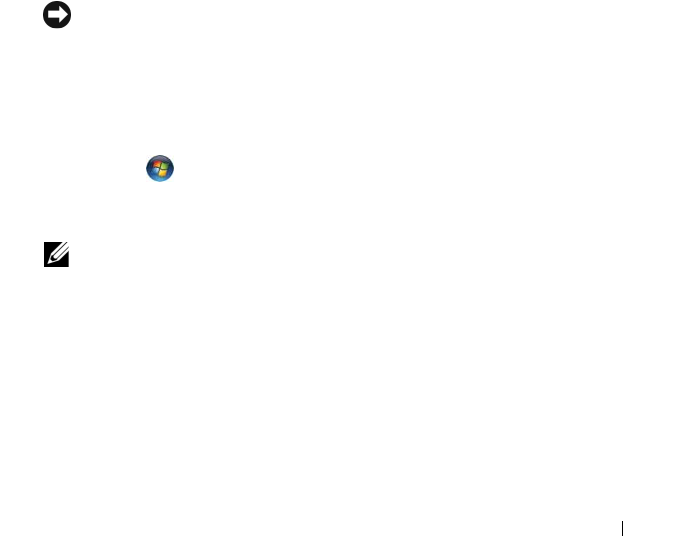
De tablet-pc instellen en gebruiken 81
Afhankelijk van de instellingen in het venster
Eigenschappen voor
energiebeheer
of de QuickSet Power Management Wizard kunt u een van de
volgende methoden gebruiken om de slaapstand te activeren:
• Druk op de aan/uit-knop
• Sluit het beeldscherm
• Druk op<Fn><Esc>
Als u de slaapstand wilt verlaten drukt u op de aan/uit-knop of opent u het
beeldscherm, afhankelijk van de energiebeheerinstellingen. Het is niet mogelijk
om de tablet-pc uit de slaapstand te halen door een toets in te drukken of de
touchpad of track stick aan te raken.
Slaapstand
De diepe slaapstand bespaart energie door systeemgegevens te kopiëren naar
een daartoe gereserveerd gedeelte op de vaste schijf en vervolgens de tablet-pc
volledig uit te zetten. Als de tablet-pc de slaapstand verlaat, zal deze terugkeren
naar dezelfde werkingstoestand waarin deze verkeerde voordat de slaapstand
werd geactiveerd.
KENNISGEVING: Het is niet mogelijk om apparaten te verwijderen of de tablet-pc
te ontkoppelen terwijl de tablet-pc zich in de slaapstand bevindt.
Zodra de batterijlading een kritiek laag niveau bereikt, gaat de tablet-pc
automatisch in de slaapstand.
De slaapstand automatisch activeren in Windows Vista
Klik op
Start
en beweeg uw muis over de rechter driehoek naast het
hangslotpictogram om het venster
Energiebeheer-instellingen
te openen. Klik
vervolgens op
Slaapstand
.
N.B. Als in Windows Vista de tablet-pc zich in de slaapstand bevindt, zal de optie
Slaapstand niet worden weergegeven.
De slaapstand automatisch activeren in Windows XP
Om de slaapstand in Windows XP handmatig te activeren, moet u de slaapstand
activeren.
U kunt de slaapstand als volgt activeren:
1
Klik op
Start
→
Configuratiescherm
→
Prestaties en onderhoud
→
Energiebeheer
.










